Aspire Vectric
Сделал я в вектрике свою повседневную раскладку, и мне не поравилось)
Относительно Арткама дольше на 2 минуты, и дёргает в отверстиях так, что станок шатается.
ну зато теперь я умею в вектрик)))
Предыдущие части:
Пастукайте пока не поздно, ибо грядет! (Часть первая.)
В предыдущей части, один бойз, а именно @zebrazebra5, попросил раскрыть ширше или ширее процесс получения 3д модели и в целом про ArtCAM. Поэтому я попробую рассказать в пиктах и буквами, что это и как делать.
Для начала, подразумевается, что гипотетический бойз (или герлз) умеет хоть немного работать в какой либо векторной программе. Я, например, работаю в CorelDraw. Потребуется минимум навыков, уметь только обводить картинку, и растягивать в размеры, и сохранить в DXF формат, то что намалюете.
Мы же с вами будем малевать печать чистоты для правильных бойзов и герлзов, и вот что у нас получится:
Итак, погнали! WAAAAGH!!!
Лутаем с помощью любимого поисковика образцы, импортируем их в CorelDraw (Ctrl+I):
И начинаем обрисовывать, кто как сможет и чем смогет:
Допустим, нужные векторы нарисованы, и они замкнутые. Последнее очень важно, ибо ArtCAM такое же глючное и неудобное гавно сквигаво, как и все продукты юдишкинской фирмочки Autodesk.
Далее, группируем отдельно милую мордашку и контуры печати (Ctrl+G) и подгоняем в будущий размер нашей печати. Моя печать будет диаметром 35 мм:
И сохраняем все это намалеванное, в формате DXF.
Далее, запускаем честно налутанный ArtCAM Premium 2018, и создаем новую модель с такими параметрами:
Импортируем векторы то что мы намалевали:
Для последующего более удобного пастука, вектора раскидываем каждый на свой векторный слой:
Изначально, при импорте все вектора помещаются в слой По умолчанию.
Создаем новые векторные слои, нажав на плюсик, и даем им названия, для легкого понимания, что там находится.
Далее, выделяем нужный нам вектор, прожимаем Ctrl+X, выбираем тот векторный слой, куда хотим поместить, и прожимаем Ctrl+V. И так все вектора.
Даже сквигу понятно, что это не обязательная замута, но потом будет легче оперировать и пастукивать, при отрисовке деталей в 3D!
Лампочки – включают и выключают отображение векторов в этом слое. Две лампочки возле плюсца + делают тоже самое, только для всех векторов сразу.
И вот мы все подготовили, для начала построения 3д-рельефа.
Пастукали дальше.
Переходим в лицевой рельеф, и нажимаем плюс, чтобы создать новый слой лицевого рельефа. Называем его контур печати. Или как вам больше по нраву.
Переключаемся на вкладку 3D вид, в векторах выключаем все, кроме слоя, где у нас лежат вектора для печати.
Удерживая shift, выделяем два вектора, внешняя граница будущей печати, и внутренняя граница.
И выбираем функцию – редактор формы или прожимаем F12.
У нас появляется окно параметров этой функции. Там можно поиграться типом будущей формы, ее высотой и не только. Я решаю, что вот эта деталь, будет высотой 3 мм:
Прожимаем применить, и закрываем эту функцию.
WAAAAGH!!! У нас появился первый объект, нашей будущей печати!!!
Теперь забацаем центр.
Создаем новый лицевой слой, и назовем его, например центр печати.
И повторяем предыдущую функцию. Играемся с высотой, типом поверхности, и получаем такое:
Теперь создаем слой рисунок или, например, каждый элемент черепа – по слоям. Можно и выделить все векторы разом, и снова прожать F12, и WAAAAGH!!! Печать готова!!!
Но нет! Эта сквигаво говно, почемуто намалевало только череп! А где спросите челюсть с жубами?
А ее нет!
Патамушта юдишки, что создавали эта сквигаво гавно, - рукажопы!
Помните в самом начале, при импорте векторов, мы ставили галочку – автоматически соединять вектора? И даже точность указали!
Ну вот оно не работает. Что делать? У нас есть разные инструменты, и попробуем полечить это.
Выделяем вектор, приближаем и начинаем рассматривать вектор. И видим вот это непотребство:
Автоматическое соединение векторов автоматически соединяло-соединяло но не высоединило.
A ArtCAM такое неуважает и не прощает.
Как лечить?
Можно попробовать переместить конечные точки вектора, и вектор будет замкнутый:
Но есть и иные средства лечения векторов. Которые умные и одновременно красивые бойзы и герлзы уже изучат сами.
А мы продолжаем.
После того как мы сместили конечные точки вектора, пробуем еще раз, и WAAAGH!!!
У нас все получилось!
Наливаем себе грыбнога пыва и радуемся результату.
Теперь надо сохранить эту красату как проект, и в формате STL.
Как сохранить в STL?
Нажимаем иконку создать сетку, выставляем параметры как на пикте, жмем создать, это сквигаво гавно начнет создавать, и если все пошло как надо, окно поменяется на такое:
Жмакаем сохранить, выбираем тип сохраняемого файла STL.
Продолжаем радоватся что умело пастукали и пьем грыбное пыво.
До скорых встреч на поле боя, мои любители пастука!

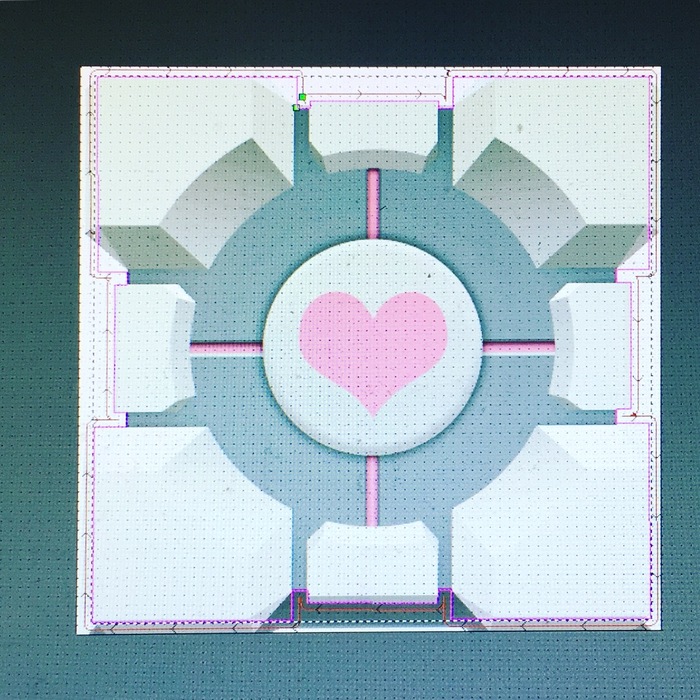

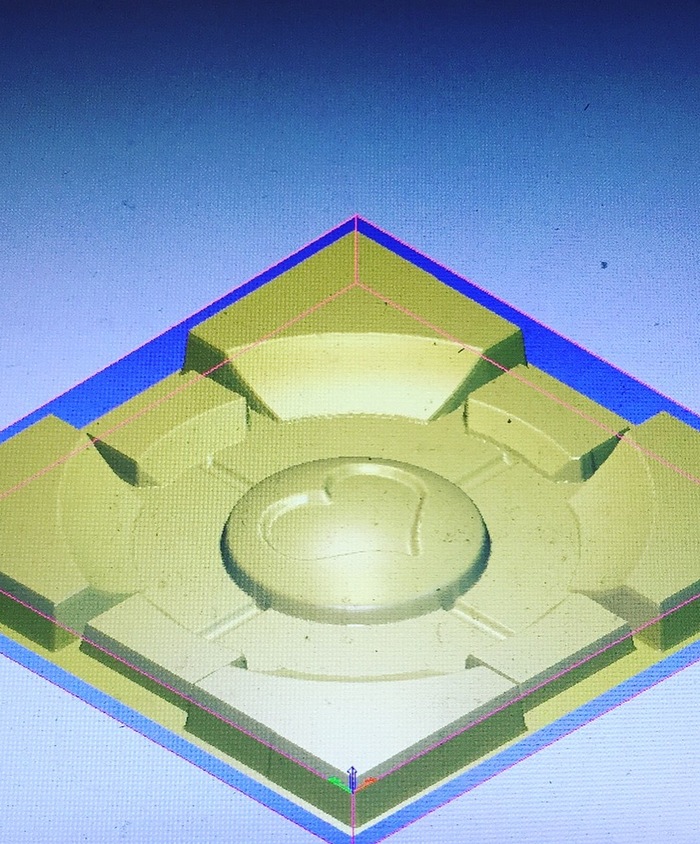
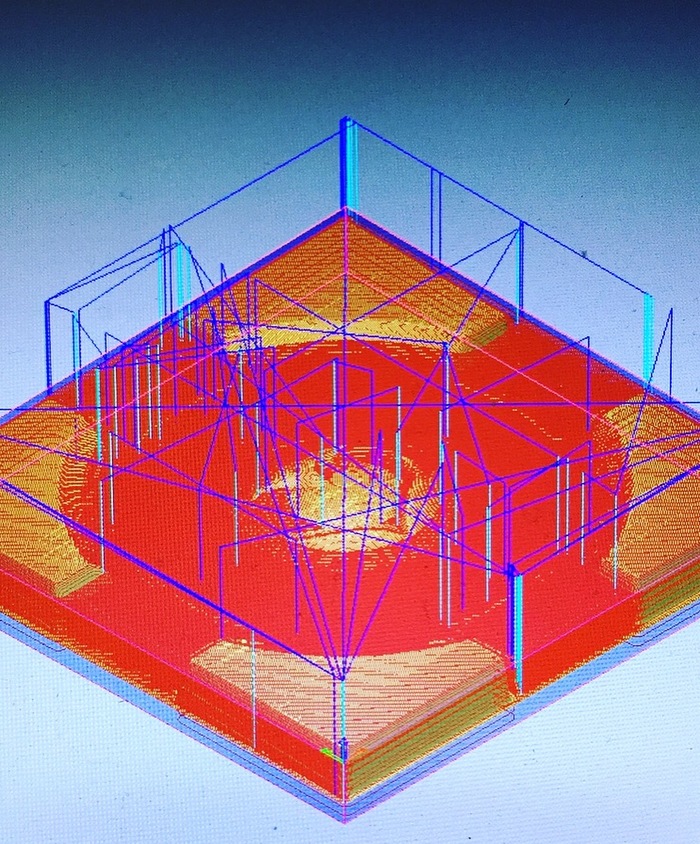




Процесс
Что происходит при наличии свободного времени, чпу, красок и прессованной картонодоски.
Всем привет. Предложили работу- отрисовывать 3D модели в ArtCame, программу эту не знаю, с 3 д Максом не работают, станок match3. Может кто подскажет годные курсы по арткаму, не хотелось бы терять работу с весьма приличной зарплатой для нашего мухосранска 70-80 тыр.
Еще вопрос по настройке IP камер, постоянно сбивается время, батарейки менялись, настройки синхронизировались, один хрен слетает.
И последнее, как настроить общую домашнюю сеть в офисе(чтобы с каждого компа можно было получить доступ к друг к другу) через вай фай. Провайдеры пришли почесали репу, сказали только по проводу, но расстояние между компами от 3 км. Есть ли решение?
Прошу прощение за кучу вопросов. И заранее спасибо!
По просьбе решил сделать пост о создании управляющей программы для лазерной резки.
Делаю их в программе ArtCAM, она очень функциональна и удобна для меня. В ней мне очень удобно работать с векторными изображениями. Для примера покажу уже на созданной программе, которую делал по просьбе друга.
За пример взял модель для портсигара с интернета
Но мне нужны были совершенно другие размеры, начал планировать свое. По заказу нужна была внутренняя часть размерами 100*170 мм. От этого размера начинаю строить все чертежи. Первый раз было сложно, предугадать все отверстия на своих местах, что относительно чего должно быть расположено, по итогу получился вот такой чертеж.
Все этапы описывать не стал, получится непонятно (попытался) , лучше позже сделаю видео подробное. Так же можно ArtCAM позволяет перевести растровое изображение в вектор
Для примера сделал я скрин нужной мне гравировки
Выбираю перевести функцию Растр в Вектор, затем уменьшаю количество цветов до 2, здесь легко, мне нужно просто выделить черную надпись на общем фоне
Получаю векторное изображение из растрового.
Это легкий пример, вот что делал более сложное, использовал больше цветов, потом много что вручную поправлял
И результат гравировки (гравировка сделана на хорошем лазерном станке/маркере)
Вернемся к нашему проекту. Для своего домашнего лазера использую программу LightBurn, ей достаточно векторного изображения( в отличии от фрезерного станка)
Здесь идет уже настройка лазера, что, как и в какой последовательности ему резать или гравировать. Включаем предварительный просмотр, если все ок, запускаем
Ждем... Мой лазер медленно режет...
И вот результат:
День добрый. Нужна помощь. Есть программа написанная не мной. По ней настраиваю фрезу у себя в арткаме.
Интересует 10 и 11 строка,правильно ли я понимаю то что написано.
10 (F2000) это скорость врезания по Z, а 11(F6000) это рабочая подача.
Если да, то не жирно ли это 6000мм/мин для подачи при порезки ДСП.
Заранее спасибо за помощь.